Excel表格边框设置
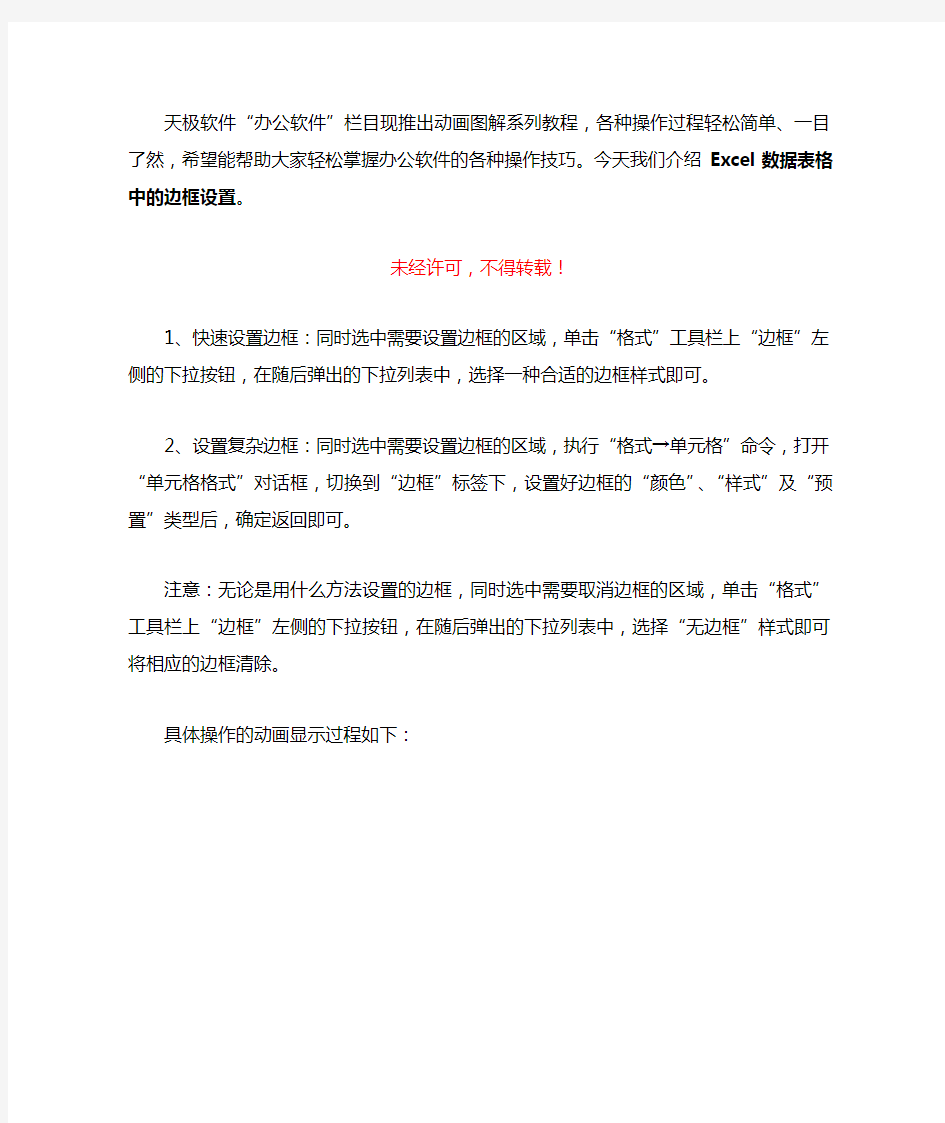
相关主题
- 1、下载文档前请自行甄别文档内容的完整性,平台不提供额外的编辑、内容补充、找答案等附加服务。
- 2、"仅部分预览"的文档,不可在线预览部分如存在完整性等问题,可反馈申请退款(可完整预览的文档不适用该条件!)。
- 3、如文档侵犯您的权益,请联系客服反馈,我们会尽快为您处理(人工客服工作时间:9:00-18:30)。
天极软件“办公软件”栏目现推出动画图解系列教程,各种操作过程轻松简单、一目了然,希望能帮助大家轻松掌握办公软件的各种操作技巧。今天我们介绍Excel数据表格中的边框设置。
未经许可,不得转载!
1、快速设置边框:同时选中需要设置边框的区域,单击“格式”工具栏上“边框”左侧的下拉按钮,在随后弹出的下拉列表中,选择一种合适的边框样式即可。
2、设置复杂边框:同时选中需要设置边框的区域,执行“格式→单元格”命令,打开“单元格格式”对话框,切换到“边框”标签下,设置好边框的“颜色”、“样式”及“预置”类型后,确定返回即可。
注意:无论是用什么方法设置的边框,同时选中需要取消边框的区域,单击“格式”工具栏上“边框”左侧的下拉按钮,在随后弹出的下拉列表中,选择“无边框”样式即可将相应的边框清除。
具体操作的动画显示过程如下:
